- Flash ကို Drive ကိုပြုပြင်ခြင်းကာလအတွင်းကြုံခဲ့ရဘုံပြဿနာများ
- Flash ကို Drive ကိုပြန်လည်ပြင်ဆင်ပြီးဖို့အကောင်းဆုံးနည်းလမ်း
- Flash ကို Drive မှဒေတာများပြန်လည်ဆယ်တင်နည်း
- ဗီဒီယိုကိုကျူတိုရီရယ်: Flash ကို Drive မှဒေတာများ Recover
သငျသညျအစဉျအမွဲကြောင့်သင့်ရဲ့ flash drive ကို၏ကိုက်ညီမှုစွမ်းဆောင်ရည်မှစိတ်ပျက်ခံစားခဲ့ရဖူးသလော သငျသညျအခြေခံက USB Flash ကို Drive ကိုပြုပြင်ခြင်းထွက်တင်ဆောင်နိုငျခံစားရပါသလော သင်သည်သင်၏ flash drive ကိုနှင့်အတူပြဿနာများကိုရင်ဆိုင်နေရနေတယ်ဆိုရင်, ငါတို့သည်သင်တို့တစ် flash drive ကိုပြုပြင်ဖို့ဘယ်လိုပတ်လည်အသိပညာဆောင်ခဲ့ရမည်။
အပိုင်း-1: အဖြစ်များသည့်ပြဿနာများ Flash ကို Drive ကိုပြုပြင်ခြင်းကာလအတွင်းကြုံခဲ့ရ:
တစ်ဦး flash drive ကိုအသုံးပြုခြင်းကာလအတွင်းဖြစ်ပေါ်ဘုံပြဿနာများ၏တချို့ကနေသောခေါင်းစဉ်:
- မကြာခဏဆိုသလိုသတင်းစကားတစ်ခုရေးကာကွယ်စောင့်ရှောက်ရေး၏ဖယ်ရှားရေးတောင်းဆိုသောဖော်ပြပေးမှာဖြစ်ပါတယ်။ ကာကွယ်မှု settings ကိုသတ်မှတ်ထားကြပြီမဟုတ်ပါလျှင်ဤသည်ကိုယေဘုယျအားတွေ့ရှိနိုင်ပါသည်။
- တကလောင် drive ကို format မနိုင်သည့်အခါသာဓကရှိပါတယ်။ ဤသည်များသောအားဖြင့်ကြောင့်အကျင့်ပျက်ဖိုင်တွေနဲ့ဗိုင်းရပ်စ်၏ရှေ့မှောက်တွင်မှတွေ့ရှိနိုင်ပါသည်။
- သငျသညျထည့်သွင်းအဆိုပါ flash drive ကိုကွန်ပျူတာကအသိအမှတ်ပြုမပေးကြောင်းရှားပါးအခွင့်အလမ်းတွေကိုရှိပါတယ်။
ဤသည်ဆိပ်ကမ်းချွတ်ယွင်းမှုကြောင့်ဖြစ်နိုင်ပါသည်။
အပိုင်း-2: သင်၏ Flash ကို Drive တွင်သင်မည်သို့ရှာတှေ့နိုငျ / စကင်ဖတ်စစ်ဆေးပြဿနာများ
သင်တစ်ဦး flash drive ကိုပြန်လည်ပြုပြင်ပေးဖို့ရှာနေနေတယ်ဆိုရင်, သင်သည်သင်၏သိုလှောင်ရေးကိရိယာဖွစျပှားနသောပြဿနာများကို scan ရန်လိုအပ်မည်ဖြစ်သည်။ ဒီနေရာတွင်ကလုပျနိုငျကိုဘယ်လိုဖြစ်ပါသည်:
- သင်သည်သင်၏ကလောင် drive ပေါ်တွင်ဒေတာကိုရေးသားဖို့တတ်နိုင်လျှင်စစ်ဆေးပါ။ မဟုတ်ခဲ့လျှင်, သင့် flash drive ကို၏ setting နဲ့ပြဿနာရှိပေလိမ့်မည်။ တစ်ဦး flash drive ကိုပြုပြင် tool ကိုသုံးပြီးမီ, ဂုဏ်သတ္တိများအတွက်အပြောင်းအလဲများကိုလုပ်နိုင်အောင်ကြိုးစားပါ။
- သင်၏ USB flash drive ကိုစနစ်အပေါ်အသိအမှတ်ပြုခံရမပါလျှင်, သင် flash drive ကိုပြုပြင်မစတင်မီအချို့အခြား system အတွက် drive ကိုထည့်သွင်းချင်ပေလိမ့်မည်။ အဆိုပါကိစ္စကိုတစ်ခါတစ်ရံအသုံးပြုလျက်ရှိကြောင်းဟာ့ဒ်ဝဲ၌အိပျနိုငျသညျ။
- disk စီမံခန့်ခွဲမှုကသင်၏ flash drive ကိုရှာဖွေတွေ့ရှိထားကြောင်းဖို့ဦးဆောင်လမ်းပြရသောပြဿနာများဖြစ်ပေါ်စေပေမယ့်မမြင်နိုင်နိုင်ပါတယ်။ သင်သည်သင်၏ flash drive ကိုရှာဖွေတွေ့ရှိထားပြီးပြောပါတယ်သောမက်ဆေ့ခ်ျကိုတွေ့မြင်လျှင်, flash drive ကိုပြုပြင်စတင်ရှေ့တော်၌ထို disk ကိုစီမံခန့်ခွဲမှုရွေးချယ်စရာအဘို့အစစ်ဆေးပါ။
အပိုင်း-3: Flash ကို Drive ကိုပြုပြင်အကောင်းဆုံးနည်းလမ်း
သငျသညျ flash drive ကိုပြုပြင်နှင့်အတူဆက်လက်ဆောင်ရွက်နိုင်သည့်မှတဆင့်အကြိမ်ကြိမ်နည်းလမ်းများရှိပါသည်။ ကျနော်တို့ကိုအောက်တွင်သူတို့ထဲကတစ်ဦးအနည်းငယ်ဆွေးနွေးတင်ပြကြပြီ
1. ရုပ်ပိုင်းဆိုင်ရာပျက်စီးမှုပြုပြင်ခြင်း:
- မြောက်မြားစွာကို flash drives တွေကိုနှင့်အတူကြုံတွေ့တစ်ဘုံပြဿနာ။ ပြည်သူ့ရုပ်ပိုင်းဆိုင်ရာပျက်စီးမှုပြီးနောက် flash drive ကို restore ပြန်ခက်ခဲနိုင်ပါတယ်ဘာလို့လဲဆိုတော့အရှုံးမပေးလေ့ရှိပါတယ်။ သူတို့ရဲ့ဖိုင်တွေအန္တာရာယ်ရန်ဆန္ဒရှိကြဘူးသူအဘို့, သူတို့ရဲ့ဒေတာဆယ်တင်ရေးနှင့်အတူသူတို့ကိုကူညီမှရရှိနိုင်သည့်ကုမ္ပဏီများရှိပါတယ်။

- ပိုမိုစိတ်အားထက်သန်သောသူတို့၏အဘို့, အစိုင်အခဲများနှင့် flux နဲ့ဂဟေသံတစ်အားလပ်ချိန်မှာကို USB Cable ကို, ဝက်အူလှည့, ဝါယာကြိုးခုတ်နှင့် magnifying လူတန်းစားများပါဝင်သည့် tools တွေရှိပါတယ်။ ဤကိရိယာများအတွက် connector ကိုနှင့်အတူပြဿနာများကိုဖြေရှင်းရန်ဖို့အသုံးပြုနိုင်ပါသည်။

- ပြင်ထည်ဖယ်ရှားခြင်းအားဖြင့် flash drive ကိုပြုပြင်စတင်ပါ။ အဆိုပါနေရောင်ခြည်စွမ်းအင်သုံး pads သို့မဟုတ်ဆားကစ်ဘုတ်ပျက်စီးလျှင်, သင်ကအရည်အချင်းပြည့်မီသောပရော်ဖက်ရှင်နယ်၏အကူအညီလိုအပ်လိမ့်မယ်။

- အဆိုပါနေရောင်ခြည်စွမ်းအင်သုံး pad ပါကျိုးပဲ့မပါရှိဘူးဆိုရင်, တစ်ခက်မျက်နှာပြင်ပေါ်မှာ flash drive ကိုစောင့်ရှောက်ပြီး USB Cable ကိုချွတ်ပယ်တဦးတည်းအဆုံးဖြတ်တောက်အားဖြင့် flash drive ကိုပြုပြင်ဖြစ်စဉ်ကိုစတင်ဖို့။ 0.6 စင်တီမီတာ (ထိုသူအပေါင်းတို့သည်လေး) က cable ကိုအတွင်းရှိဝါယာကြိုးများဖော်ထုတ်။ အဆိုပါနေရောင်ခြည်စွမ်းအင်သုံး pad ပါဤဝါယာကြိုးများ၏ဂဟေ left ကနေညာဘက်ကို (အနက်ရောင်, အစိမ်း, အဖြူနှင့်အနီ) အားသောအရောင်များ၏နိုင်ရန်အတွက်ပြုခံရလိမ့်မယ်။ သင်ဒီမှာတစ်ဦးအမှားလုပ်တက်အဆုံးသတ်ခဲ့လျှင်, သင့် flash drive ကိုပြုပြင်ဖြစ်စဉ်ကိုအချိန်အတိုင်းအတာတစ်ခုစွန့်ပစ်ပါလိမ့်မယ်။

- သင်ပြုသမျှအားလုံးသည်ကွန်ပျူတာသို့ USB ကြိုး၏အခြားအဆုံး plug ဖြစ်ပါတယ်။ အဆိုပါ flash drive ကိုပြုပြင်နေစဉ်အတွင်းသင့် hard အလုပ်အများဆုံး Make နှင့်ကွန်ပျူတာပေါ်မှာရှိသမျှဖိုင်တွေကိုသိမ်းဆည်းပါ။ သငျသညျအလုပျရန်သင့် flash drive ကိုရနိုင်ခြင်းမရှိသေးလျှင်တစ်ခုနောက်ခံပြဿနာဖြစ်နိုင်ပါတယ်အဖြစ်တစ်ဦးပရော်ဖက်ရှင်နယ်၏အကူအညီရှာကြာလော့။

2. စမ်းသပ်ခြင်းကို USB Port ကို:
အဆိုပါ flash drive ကိုအကြွင်းမဲ့အစိုးရအပြစ်တင်ထွက်ခွာအတွက် USB port ကိုအလုပ်မဖြစ်အခါသာဓကရှိပါတယ်အဖြစ်မှန်ကန်သောမဟုတ်ပါဘူး။ သင့်ကွန်ပျူတာကို restart နှင့်အလုပ်ဖို့ flash drive ကိုပြုပြင်ဘို့စောင့်ဆိုင်းနေနှင့်အတူစတင်နိုင်ပါသည်။ အဆိုပါ flash drive ကိုနေတုန်းပဲအသိအမှတ်ပြုမထားလျှင်, သင်တစ်ဦးကွဲပြားခြားနားသောကွန်ပျူတာပေါ်မှာစစ်ဆေးသင့်ပါတယ်။ လည်းအလုပ်မလုပ်ပါဘူးလျှင်သင်အထက်တွင်ဆွေးနွေးထားတဲ့အတိုင်းတစ်ရုပ်ပိုင်းဆိုင်ရာပြုပြင်ဘို့အသွား, သို့မဟုတ် flash drive ကိုပြုပြင်ထွက်သယ်ဆောင်နိုင်ရန်အတွက်ပြဿနာစကင်ဖတ်စစ်ဆေးနိုင်ပါတယ်ဖြစ်စေ
3. ပြဿနာများရှာဖွေနေခြင်းဖြင့် Flash ကို Drive ကိုပြုပြင်ခြင်းစတင်ခြင်း:
မကြာခဏ, အစစ်အမှန်ပြဿနာလုပ်စရာမလိုဘူးဖြစ်နေဆဲနှင့်တဦးတည်း flash drive ကိုပြုပြင်စတင်မတိုင်မီထို့ကြောင့်စကင်ဖတ်စစ်ဆေးဖို့နေရာလေးကိုအတွက်လာပါတယ်။
- သင့်ရဲ့ flash drive ကိုကွန်ပျူတာချိတ်ဆက်ပါ။
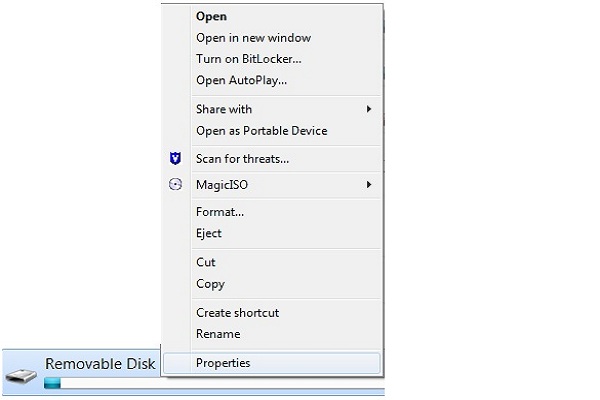
- အဆိုပါ My Computer ကို Window မှာဖြုတ် Disk ကိုအိုင်ကွန်ကို click, နှင့် Properties ကို Option ကိုရွေးပါ။
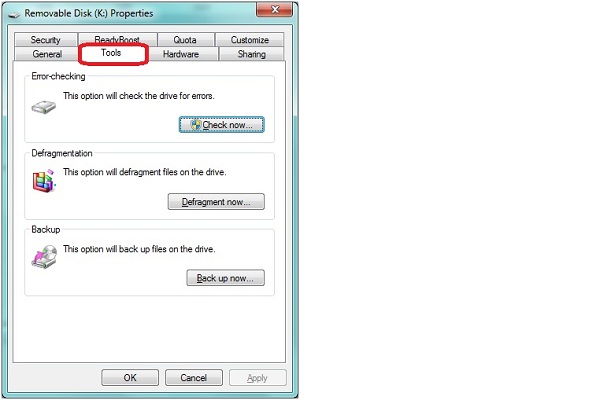
- tools တွေကို tab ကိုကလစ်နှိပ်ခြင်းနှင့်အတူစတင်ပါ။
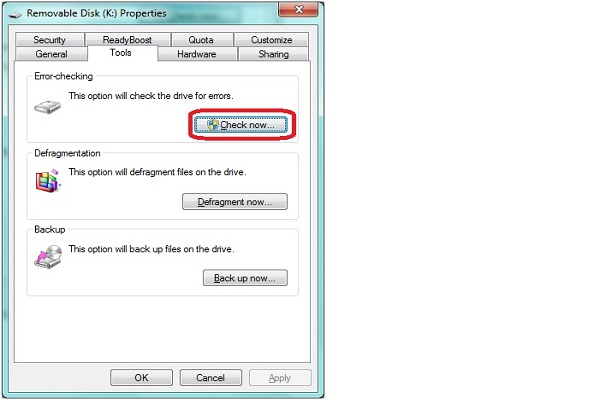
- "~Automatically ပြင်ဆင်ချက်ဖိုင်စနစ်ကအမှားများ 'နှင့်ရွေးချယ်ရာတွင်ကြောင့်နောက်ဆက်တွဲ" မကောင်းတဲ့ကဏ္ဍတစ်ခုကြိုးပမ်းမှုပြန်လည်နာလန်ထူမှုအတွက် ~Scan' 'ကိုရွေးချယ်ပါစစ်ဆေးမှုများသေတ္တာများ။ က start နှင့်အတူရှေ့ဆက်။
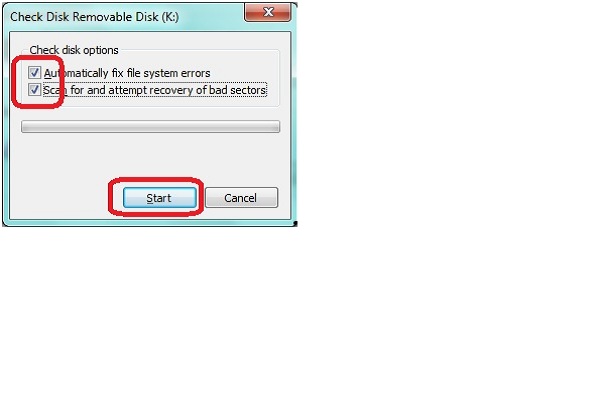
- သငျသညျပြီးစီးခဲ့ခံရရန်စကင်စောင့်ဆိုင်း, ပြီးတော့သူကလက်စသတ်သောအခါပိတ်လိုက်ရမည်ဖြစ်သည်။
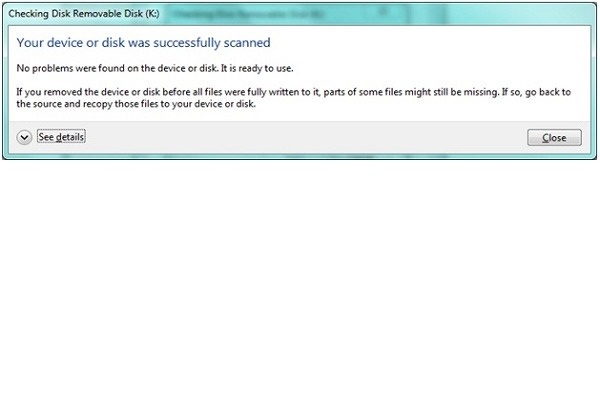
အပိုင်း-4: ဘယ်လို Flash ကို Drive မှဒေတာများပြန်လည်ဆယ်
သင်က Flash ကို Drive ကိုပြုပြင်ခြင်းလုပ်ငန်းစဉ်ကိုပို့ချနေဖြင့်ဒေတာများ restore လုပ်လို့ရပါတယ်။ ဒီ data ပြန်လည်နာလန်ထူဆော့ဖျဝဲ၏ installation ပါဝငျသညျ။ Wondershare Data Recovery software ကိုအတော်လေးခဏအသုံးပြုခဲ့ခြင်းနှင့်သုံးစွဲသူများကသူတို့ရဲ့အလွန်အရေးပါသည့်ဒေတာ restore လုပ်ဖို့အခွင့်အလမ်းကမ်းလှမ်းခဲ့သည်။ ဤတွင်ကျနော်တို့ကပြုမိရဲ့ပုံကိုကြည့်ယူပါ။

- အန္တရာယ်ကင်းကင်းနဲ့လုံးဝပျောက်ဆုံးသို့မဟုတ်ပယ်ဖျက်ခဲ့တဲ့ဖိုင်တွေ, ဓါတ်ပုံများ, အသံ, သီချင်း, ထိထိရောက်ရောက်မဆိုသိုလှောင်မှုကိရိယာမှအီးမေးလ်များ, Recover ။
- recycle bin ကို, hard drive ကို, မှတ်ဉာဏ်ကဒ်, flash drive ကို, ဒစ်ဂျစ်တယ်ကင်မရာနှင့် cam-corders ကနေဒေတာတွေကိုပြန်လည်နာလန်ထူထောက်ပံ့ပေးသည်။
- , hard drive ကိုအကျင့်ပျက်ခြစားမှု, ဗိုင်းရပ်စ်တိုက်ခိုက်မှု, ကွဲပြားခြားနားသောအခြေအနေများအောက်တွင် system ကိုလေယာဉ်ပျက်ကျမှုပုံစံ, ရုတ်တရက်ပယ်ဖျက်ရေးအတွက်ဒေတာကိုပြန်လည်ဖေါ်ထုတ်ရန်ထောက်ပံ့ပေးသည်။
- ပြန်လည်နာလန်ထူမတိုင်မီ preview တစ်ဦးရွေးချယ်နာလန်ထူပါစေရန်သင့်အားခွင့်ပြုပါတယ်။
- ထောကျပံ့ OS ကို: ကို Mac Pro ကိုစသည်တို့ကို iMac, MacBook, အပေါ်က Windows 10/8/7 / XP / Vista, Mac OS X မှာ (Mac OS X မှာ 10.6, 10.7 နှင့် 10.8, 10.9, 10.10 Yosemite, 10.10, 10,11 အယ်လ် Capitan, 10,12 Sierra)
သင်၏ကွန်ပျူတာပေါ်တွင် Wondershare Data Recovery software ကို Download လုပ်ပြီး Install လုပ်ပါ။ installation လုပ်ငန်းစဉ်ကိုမျှမျှတတလွယ်ကူသည်။ တပ်ဆင်ပြီးပါကပြီးနောက် PC ကိုစဘောပင် drive ကိုထည့်သွင်း။ flash drive ကိုဒေတာဆယ်တင်ရေးဖျော်ဖြေဖို့လာမယ့်ရိုးရှင်းတဲ့ခြေလှမ်းများကိုလိုက်နာပါ။
- သင်သည်သင်၏ကလောင် drive ကိုမှထမြောက်ရန်ဆန္ဒရှိဖိုင်အမျိုးအစားကိုရွေးပါ။ သငျသညျကိုစတင်ရန် option ကို "အားလုံးဖိုင်မှတ်တမ်းအမျိုးအစားများ" ကိုရွေးချယ်နိုင်ပါတယ်။

- ပျောက်ဒေတာ scaning စတင်ရန်ကလောင် drive ကို Select လုပ်ပါ။

- အမြန်စကင်ကိုသင်၏အပျောက်ဒေတာမရနိုငျလြှငျသငျသညျနက်ရှိုင်းသောစကင်ကိုသွားနိုင်ပါတယ်။ အဆိုပါ deepl စကင်ကိုနက်နက်ရှိုင်းရှိုင်းပိုပြီးပျောက် data တွေကိုရှာဖွေပါလိမ့်မယ်။

- preview နှင့်တပ်မက်လိုချင်သောဖိုင်တွေစစ်ဆေးနှင့်ဒေတာများပြန်လည်နာလန်ထူနိုင်ရန်အတွက်ကိုကလစ်နှိပ်ပါ။

ဒါဟာတစ်ဦးကွဲပြားခြားနားသိုလှောင်မှု option ကိုဆယ်ယူထားကြောင်းဒေတာချွေတာနေရွေးချယ်ရမည်ဖြစ်သည်တစ်ဘုံအသိပညာဖြစ်ပါတယ်။
flash drive ကျယ်ပြန့်သည်ကမ္ဘာ့အနှံ့အသုံးပြုကြသည်နှင့်ထိုကွောငျ့, တဦးတည်း flash drive ကိုပြုပြင်အကြောင်းကိုအခြေခံကိုသိသင့်ပါတယ်။ အဲဒီမှာ flash drive ကိုကိစ္စများ, ပြဿနာများကိုနှင့်အကြောင်းတရားများတွင်ပါဝင်ပတ်သက်သည့်အကြောင်းရင်းများကိုနားလည်များအတွက်လိုအပ်ချက်ကိုလည်းဖြစ်ပြီး, သင်သည်အစဉ်အ flash drive ကိုပြုပြင်အကြောင်းကိုပိုမိုသိရန်ဆန္ဒရှိလျှင်, အထက်စာရင်းသတင်းအချက်အလက်အသုံးဝင်သောဖြစ်သက်သေပြနိုင်ပါတယ်။
Flash ကို Drive ကို
- Choose သင့်ရဲ့ Flash ကို Drive ကို +
- Flash ကို Drive ကို fix +






